电脑字体的显示效果会直接影响到用户的观看体验,有的win10用户觉得自己的系统字体颜色太淡,看起来不那么舒服,怎么办呢?解决办法很简单,你先打开运行窗口,输入cmd命令,之后打开任务栏的属性窗口,切换到颜色选项卡,勾选屏幕文字之后再选择一个比较深的颜色就可以了,完成设置后最好重启一下电脑。
win10系统字体颜色太淡怎么办:
1、首先按下快捷键“win+r”打开运行,输入cmd。
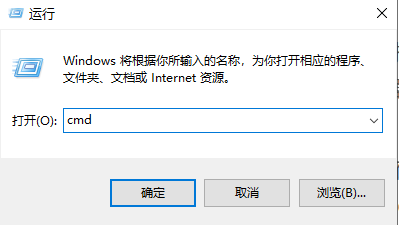
2、之后去右击上方的任务栏,点击“属性”。
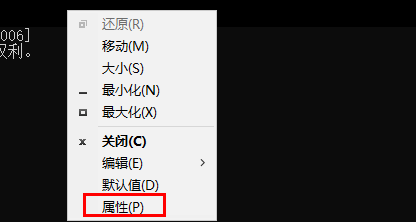
3、勾选“颜色”选项栏。
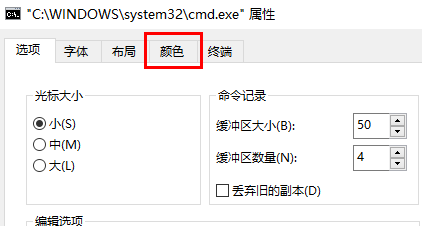
4、最后勾选“屏幕文字”再去选择一个深色就好了。
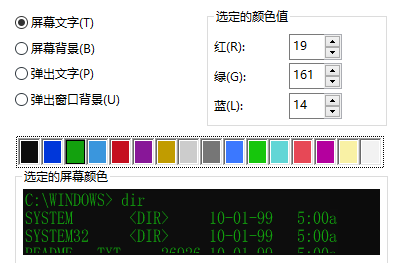
以上就是win10系统字体颜色太淡怎么办 win10系统字体颜色太淡解决办法的内容分享了。
相关阅读
热门教程
最新教程